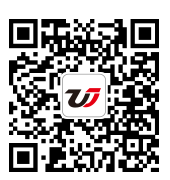對(duì)excel單選按鈕調(diào)整設(shè)置 excel 單選按鈕,前天剛學(xué)習(xí)了一個(gè)excel的新技術(shù),叫“excel 單選按鈕”授課老師對(duì)我們說(shuō),這一技術(shù)的專(zhuān)業(yè)全稱為“對(duì)excel單選按鈕調(diào)整設(shè)置 excel 單選按鈕”今天寶寶把這個(gè)技術(shù)分享給大家�,不用謝哦~
繪制完成單選按鈕以后��,我們還需要的就是對(duì)excel單選按鈕調(diào)整設(shè)置�,比如我們需要設(shè)置單選按鈕的位置、大小���、顏色����、樣式等����。通過(guò)對(duì)excel單選按鈕進(jìn)行設(shè)置以后相比默認(rèn)的樣式,會(huì)好很多看起來(lái)非常專(zhuān)業(yè)����。
調(diào)整excel單選按鈕的位置和尺寸
1、右擊按鈕����,彈出快捷菜單�����,按鈕被選中�����。
2、將光標(biāo)置于按鈕上�����,待光標(biāo)變成雙向十字箭頭時(shí)單擊并拖動(dòng)鼠標(biāo)�,到合適的位置釋放鼠標(biāo),以調(diào)整按鈕的位置����。
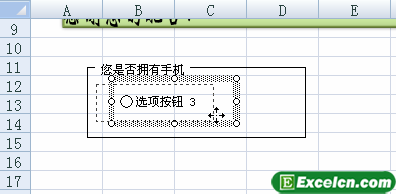
圖1
3、將光標(biāo)置于按鈕的句柄上���,待光標(biāo)變成雙向箭頭單擊并拖動(dòng)鼠標(biāo)����,到合適的位置釋放鼠標(biāo),以調(diào)整按鈕的大小���。
4�、調(diào)整到滿意的位置后���,單擊選項(xiàng)按鈕以外的任何區(qū)域����,即可取消按鈕的選擇狀態(tài)���。

圖2
更改excel單選按鈕的樣式
1���、單擊選擇選項(xiàng)按鈕內(nèi)部的文本選項(xiàng)按鈕 X ,將其修改為是 ��。使用相同的方法����,向分組框內(nèi)添加第 2 個(gè)按鈕,并將按鈕旁的文字修改為否 �����。
2、右擊選項(xiàng)按鈕的邊框��,在彈出的快捷菜單中執(zhí)行【設(shè)置控件格式】命令�����。
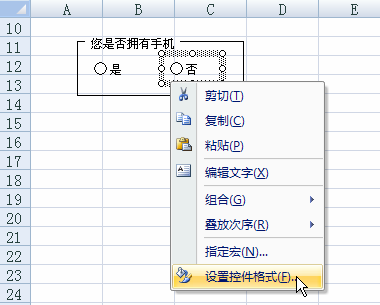
圖3
3����、彈出【設(shè)置控件格式】對(duì)話框,單擊【顏色】下拉按鈕����,執(zhí)行【填充效果】命令���。
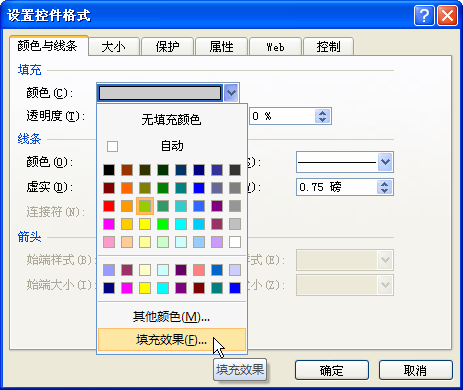
圖4
4�����、彈出【填充效果】對(duì)話框�����,單擊【漸變】標(biāo)簽���,單擊【預(yù)設(shè)】單選按鈕���,單擊【預(yù)設(shè)顏色】下拉按鈕,選擇【茵茵綠原】選項(xiàng)�,在【底紋樣式】選區(qū)中單擊【水平】單選按鈕。
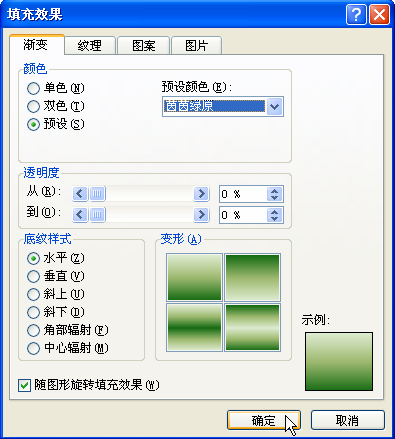
圖5
5�����、單擊【確定】按鈕����。
6、返回【設(shè)置控件格式】對(duì)話框����,單擊【確定】按鈕。
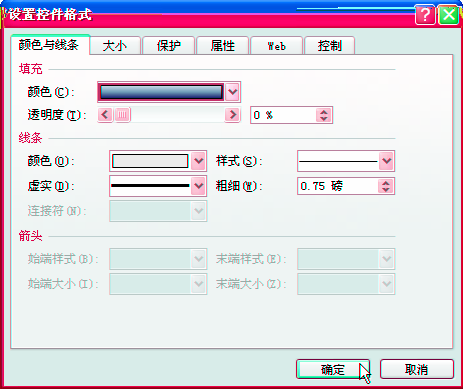
圖6
7����、使用同樣的方法,為【是】選項(xiàng)按鈕設(shè)置漸變填充背景����。
8�、分組框內(nèi)的兩個(gè)按鈕添加完成�,單擊【是】選項(xiàng)按鈕,按鈕被選中���。
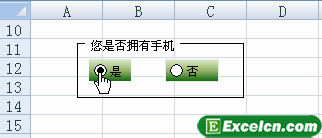
圖7
9����、單擊【否】選項(xiàng)按鈕����,按鈕被選中,【是】選項(xiàng)按鈕處于空選狀態(tài)����。
10�����、在彈出的 【設(shè)置控件格式】 對(duì)話框中單擊 【控制】標(biāo)簽���,單擊【未選擇】單選按鈕�����,選中【三維陰影】復(fù)選框�����。

圖8
11��、單擊【確定】 按鈕�����。
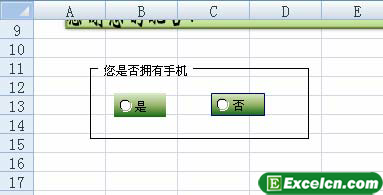
圖9
12 【否】選項(xiàng)按鈕和【是】選項(xiàng)按鈕同時(shí)處于空選狀態(tài)�。
今天我們用了一節(jié)就講解了調(diào)整excel單選按鈕的位置和尺寸、設(shè)置excel單選按鈕的樣式以及設(shè)置單選按鈕的屬性�����,經(jīng)過(guò)我們對(duì)excel單選按鈕調(diào)整設(shè)置以后���,excel單選按鈕已經(jīng)煥然一新的出現(xiàn)在我們的excel表格上了���。
以上就是對(duì)excel單選按鈕調(diào)整設(shè)置 excel 單選按鈕全部?jī)?nèi)容了,希望大家看完有所啟發(fā)����,對(duì)自己的工作生活有所幫助�����,想要了解更多跟對(duì)excel單選按鈕調(diào)整設(shè)置 excel 單選按鈕請(qǐng)關(guān)注我們文章?tīng)I(yíng)銷(xiāo)官網(wǎng)���!
推薦閱讀
在excel中插入單選按鈕 excel 單選按鈕 | 文軍營(yíng)銷(xiāo)1、單擊按鈕,再單擊【Excel選項(xiàng)】按鈕�。 2、彈出【Excel 選項(xiàng)】對(duì)話框,單擊【個(gè)性化設(shè)置】標(biāo)簽,在【使用 Excel 時(shí)采用的首選項(xiàng)】 選區(qū)中選中 【在功能區(qū)顯示開(kāi)發(fā)工具選項(xiàng)卡】復(fù)選框�。 圖1 3、單擊【確定】按鈕���。 4�、切換到【開(kāi)發(fā)工具】選項(xiàng)卡,在【控件】組中單擊【插入】下拉按鈕,選擇【分組框】選項(xiàng)�。 圖2 ...制作超鏈接用的excel控件 excel按鈕控件超鏈接 | 文軍營(yíng)銷(xiāo)1、打開(kāi)銷(xiāo)售統(tǒng)計(jì)表工作簿,選擇視圖一工具欄一控件工具箱命令�。 圖1 2、在打開(kāi)的控件工具箱工具欄中單擊命令按鈕按鈕����。 圖2 3�����、將鼠標(biāo)光標(biāo)移動(dòng)到工作表中,在任意位置單擊,制作一個(gè)固定大小的控件按鈕。 圖3 4���、將控件移動(dòng)到E1單元格位置,拖動(dòng)四個(gè)角的控制點(diǎn),將形狀調(diào)整到適合單元格��。 圖4 其實(shí)在制作超鏈接用...excel同比分析圖表制作 excel同比增長(zhǎng)率圖表 | 文軍營(yíng)銷(xiāo)5��、選擇系列零值,打開(kāi)設(shè)置數(shù)據(jù)系列格式對(duì)話框,在數(shù)據(jù)標(biāo)記選項(xiàng)分類(lèi)中選擇無(wú)單選按鈕,如圖6左所示:在線條頗色分類(lèi)中選擇無(wú)線條單選按鈕,如圖6右所示,這些設(shè)置是為了不在圖表上顯示零值系列��。 圖6 6��、留意此刻系列零值仍處于選中狀況����。單擊圖表東西|規(guī)劃選項(xiàng)卡,單擊剖析功用組中的趨勢(shì)線按鈕,彈出下拉菜單,挑選其他趨勢(shì)線...設(shè)置excel頁(yè)面紙張選項(xiàng) excel紙張大小設(shè)置 | 文軍營(yíng)銷(xiāo)1�����、打開(kāi)教學(xué)計(jì)劃表工作表,選擇文件一頁(yè)面設(shè)置命令���。 圖2 2����、彈出頁(yè)面設(shè)置’’對(duì)話框,并顯示頁(yè)面選項(xiàng)卡。在方向刀選項(xiàng)組中選擇橫向’’單選按鈕,在縮放’’選項(xiàng)組中選擇調(diào)整為單選按鈕,并在其后的數(shù)值框中分別輸入2和1,然后單擊打印預(yù)覽按鈕���。 圖3 3���、excel進(jìn)入打印預(yù)覽模式,可以看到在縮略1:2之后,又配合橫向紙...中文Excel 2000建立與使用電子報(bào)表的教程 | 文軍營(yíng)銷(xiāo)步驟四、在圖表向?qū)У牡诙讲僮鲗?duì)話框中,打開(kāi)行單選按鈕���。 進(jìn)入圖表向?qū)У牡诙讲僮鲗?duì)話框后,將會(huì)看到中文Excel 2000默認(rèn)設(shè)置的系列產(chǎn)生方式�。系列就是圖表中橫坐標(biāo)的標(biāo)記方式,在這里就是將員工的姓名放置在橫坐標(biāo)下方,即按列的方式來(lái)產(chǎn)生系列��。完成這一步操作后,中文Excel 2000將按行的方式來(lái)產(chǎn)生,并且立即在此...在excel圖表上插入圖片 excel圖表上下柱狀圖 | 文軍營(yíng)銷(xiāo)1�、將每個(gè)產(chǎn)品圖片保存為圖像文件,要特別注意必須將圖片調(diào)整為合適的大小,否則效果可能不令人滿意。 2�、繪制普通的簇狀柱形圖,并格式化圖表,如圖2所示。 圖2 3���、選擇某個(gè)數(shù)據(jù)系列,打開(kāi)設(shè)置數(shù)據(jù)系列格式對(duì)話框,單擊填充分類(lèi),選擇圖片或紋理填充單選按鈕和層疊單選按鈕,如圖3所示�。
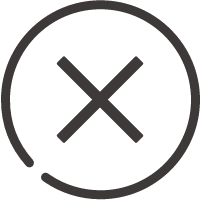
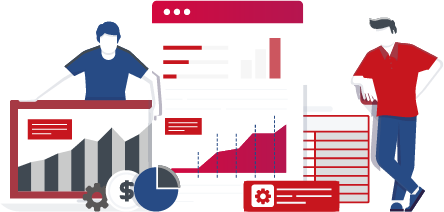
![]()
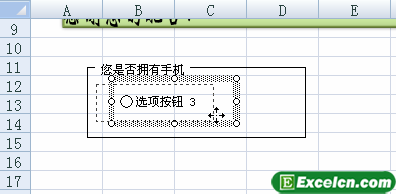

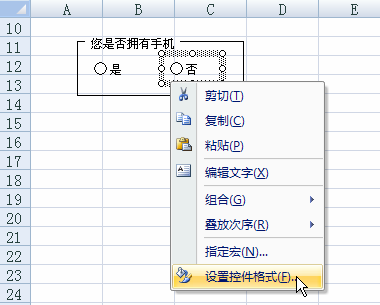
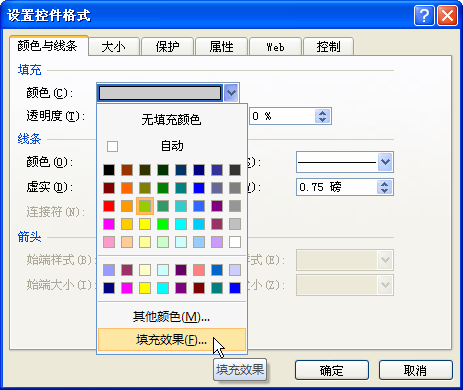
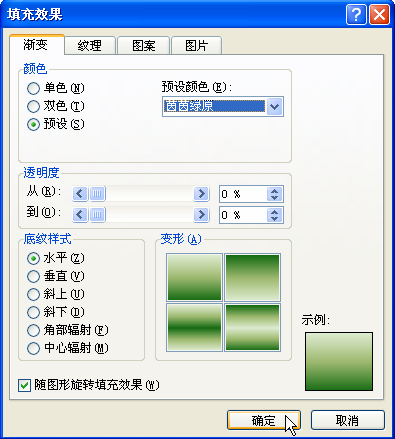
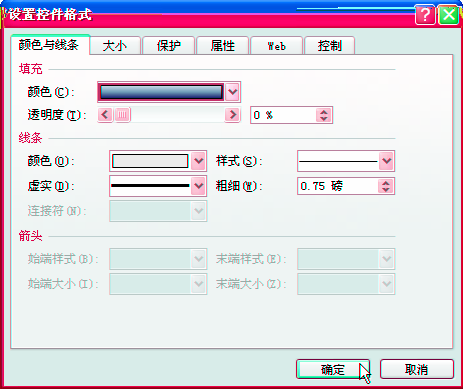
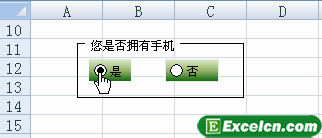

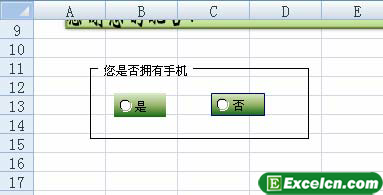
 400-685-0732(7x24小時(shí))
400-685-0732(7x24小時(shí)) 關(guān)注文軍
關(guān)注文軍